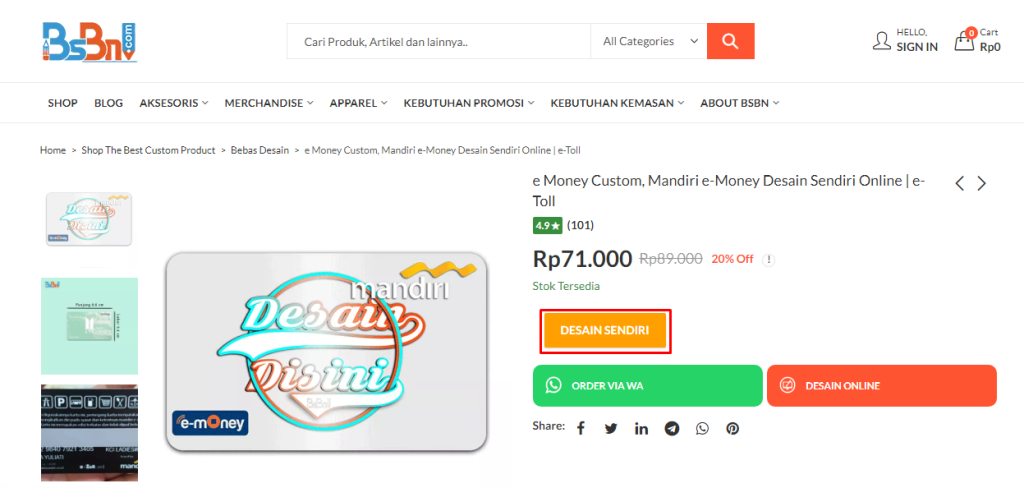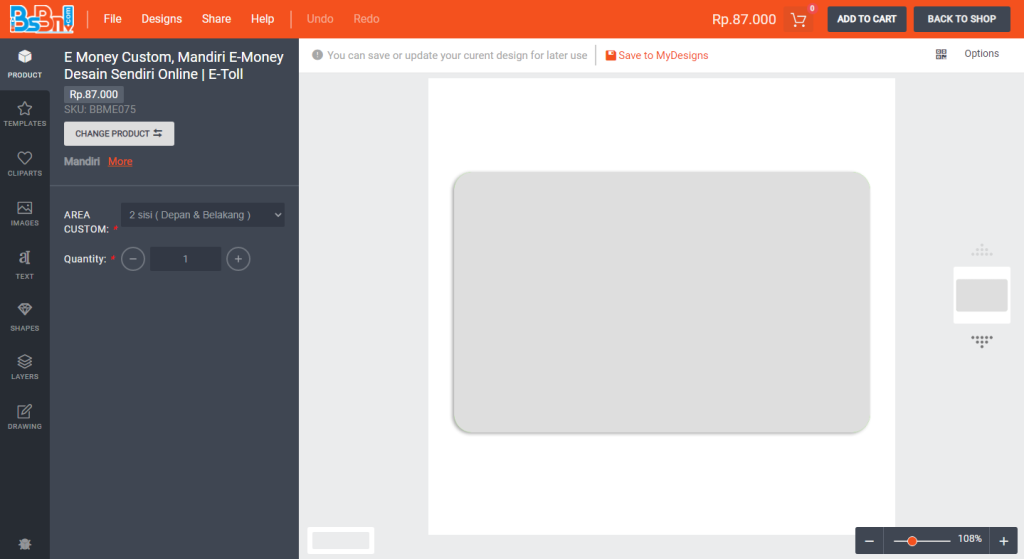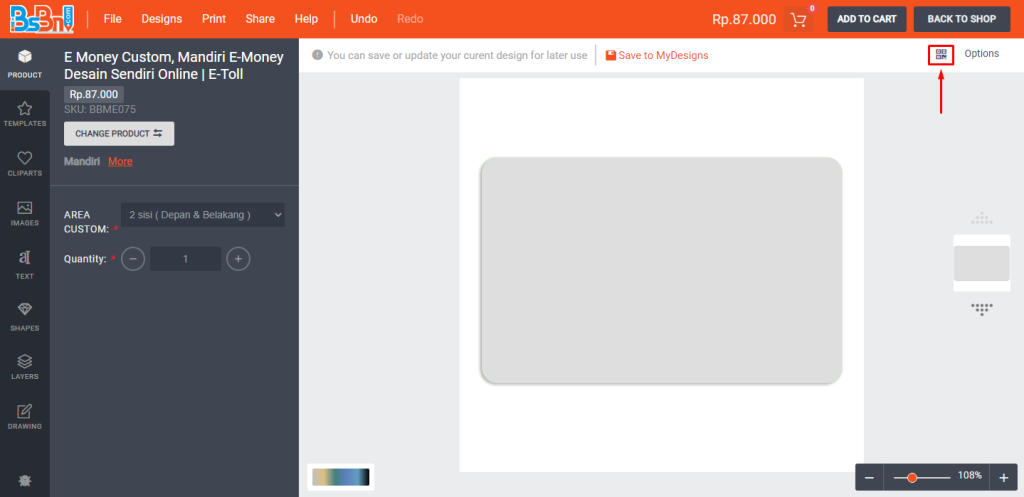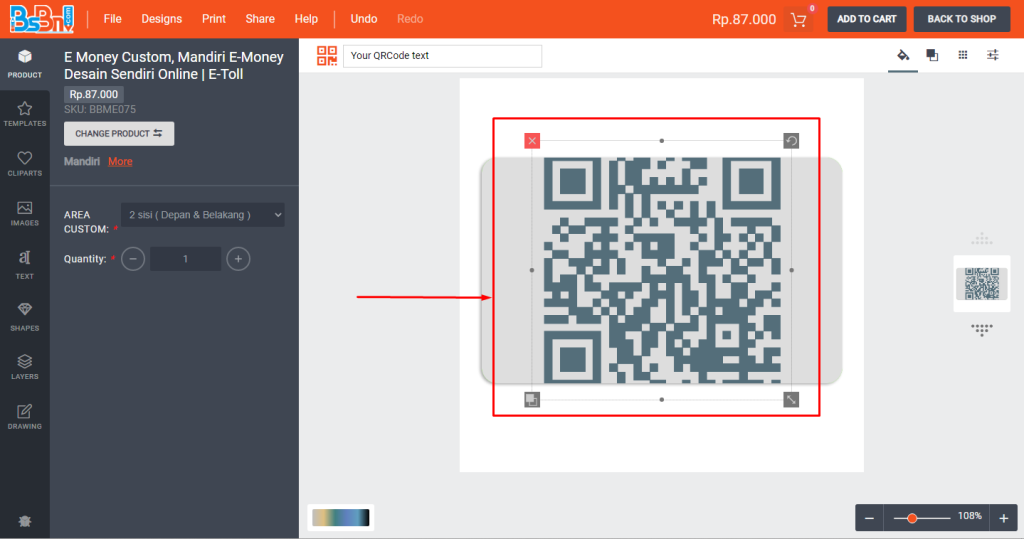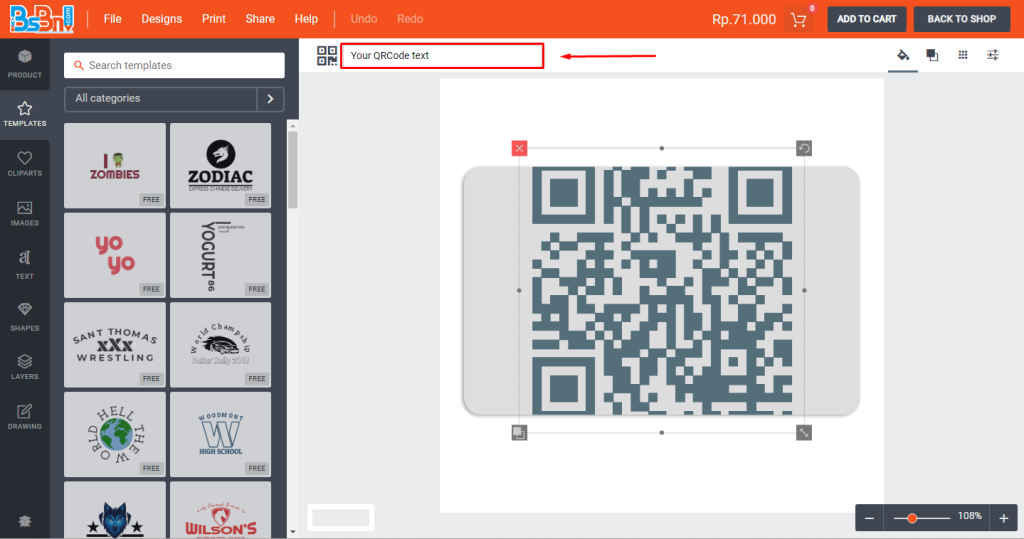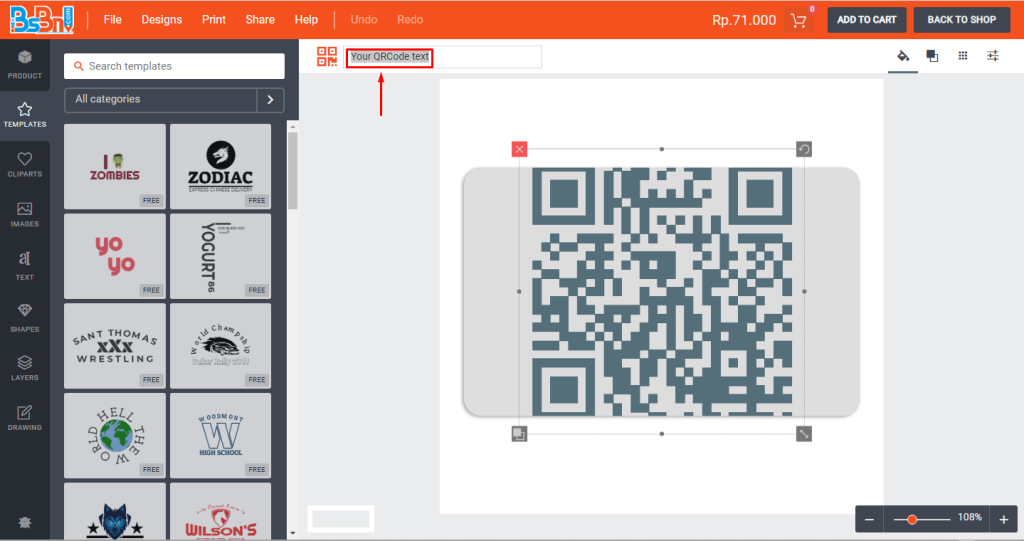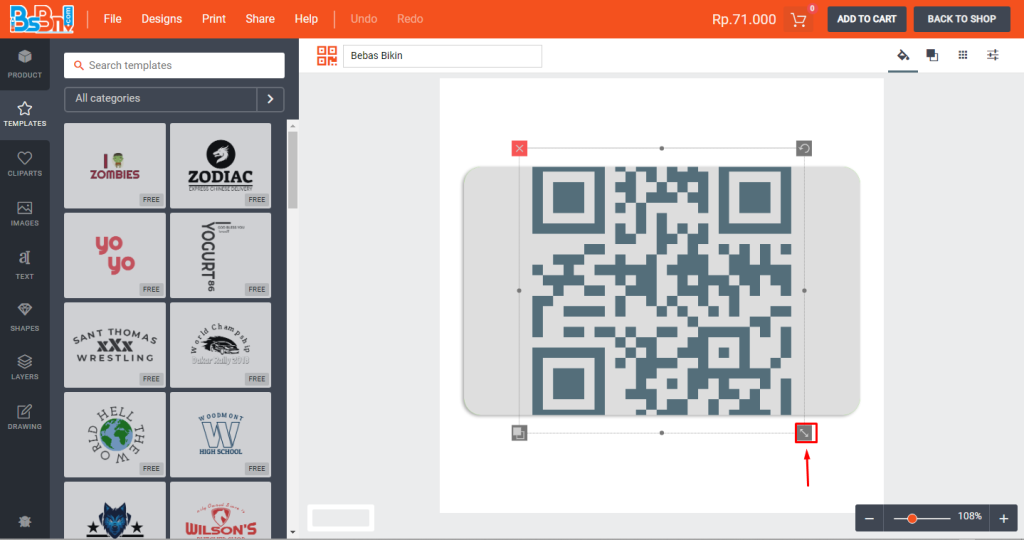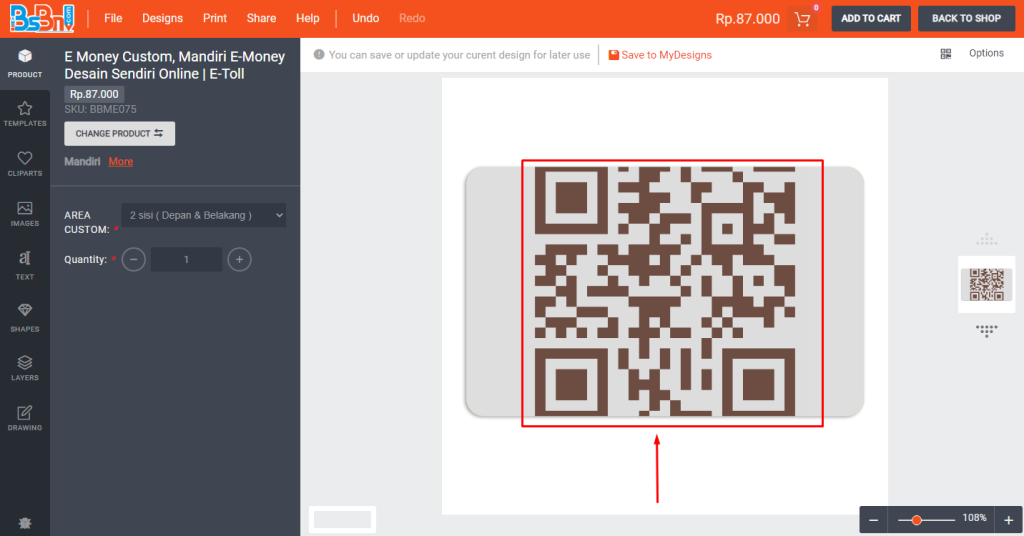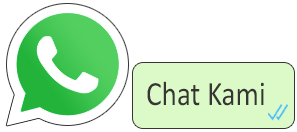E Money Custom menawarkan beragam kemudahan yang dapat anda rasakan dalam kehidupan sehari-hari. Membuat pembayaran di gerbang tol lebih mudah tinggal tap saja hingga untuk pembayaran belanja kebutuhan di minimarket.
Selain cara top-up saldo yang mudah, anda juga bisa mencetak e-money dengan desain kesukaan. Untuk membuatnya anda tidak perlu antri di tempat percetakan lagi cukup dengan kunjungi halaman produk e money custom di website Bebas Bikin dan dapatkan layanan jasa desain GRATIS!
Klik menu “Desain Sendiri” di halaman produk e money custom nanti anda akan diarahkan ke halaman desain produk Bebas Bikin yang berisi berbagai tool untuk membantu anda mengkreasikan desain e money sesuai keinginan anda.
Dalam artikel kali ini kita akan sama-sama mengetahui cara membuat QR Code yang bisa diisi teks sendiri nantinya saat anda melakukan proses desain e money custom di halaman desain Bebas Bikin. Mari simak penuturan berikut ini!
Cara Buat QR Code Untuk Desain E Money Custom
1. Kunjungi Halaman Produk E Money Custom di bebasbikin.com atau klik link ini.
2. Kemudian Klik Menu Desain Sendiri
Untuk Selanjutnya Diarahkan ke Halaman Desain Bebas Bikin Seperti Gambar Berikut
3. Pilih Menu QR Code di Sebelah Kanan Layar Seperti Ditunjukkan Gambar Berikut
Klik menu tersebut untuk selanjutnya secara otomatis tampilan QR Code akan muncul di preview desain. Seperti gambar di bawah ini
4. Tambahkan Teks Sendiri Sesuai Kebutuhan di Kolom Teks Seperti Ditunjukkan Gambar Berikut
Untuk cara menambahkan teks anda sendiri di kolom teks, simak rangkaian gambar berikut untuk mengeahuinya.
5. Mengenal Fungsi 4 Menu yang Terletak Disekitar QR Code
Seperti yang anda lihat di preview e money custom terdapat 4 menu di sekeliling QR Code, pasti anda mulai bertanya apa saja fungsinya? Namun perlu diingat, untuk mengaktifkan keempat menu tersebut harus menekan dulu gambar QR Code di preview desain.
Simak penuturan berikut untuk mengetahui 4 menu yang terletak disekitar QR Code.
-Menu Duplikat
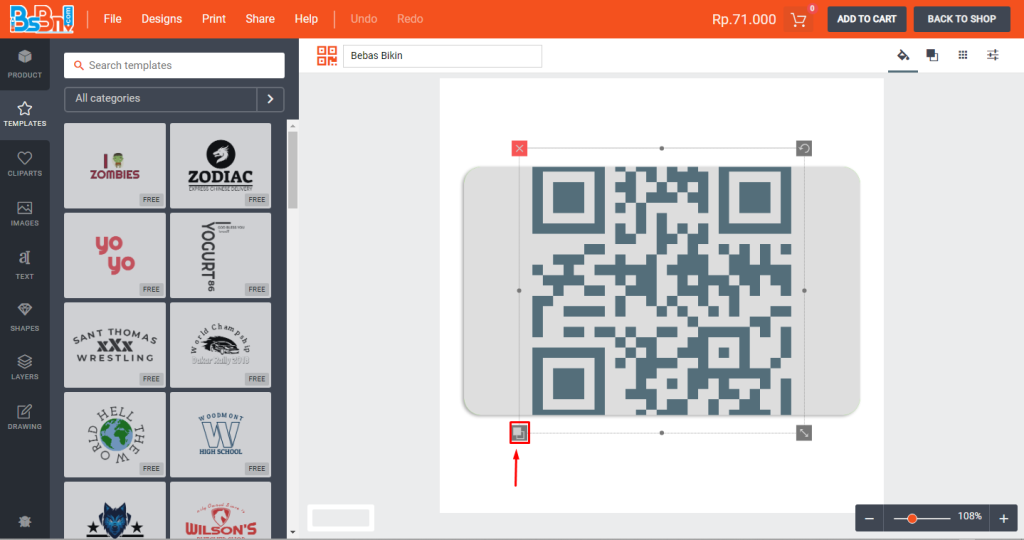

Terletak di sebelah kiri bawah area desain yang berfungsi untuk menduplikasi desain QR Code yang sama. Anda dapat menentukan jumlah duplikasi yang diinginkan. Menu ini tentu dapat membantu anda yang menginginkan desain QR Code yang sama dengan detail berbeda seperti pilihan warna yang berbeda.
Untuk menu duplikat tidak kami sarankan karena khusus untuk desain QR Code hanya diperbolehkan 1 kali digunakan untuk 1 desain e money yang anda buat.
-Menu Pengatur Ukuran
Terletak di sebelah kanan bawah area desain yang berfungsi untuk memperbesar serta mengecilkan ukuran QR Code dari ukuran awalnya. Cukup tekan terus menu ini lalu geser kebawah untuk memperbesar dan geser keatas untuk memperkecil. Menu ini pasti sangat membantu anda dalam proses desain e money custom karena ukuran QR Code bawaan terlalu besar bisa anda kecilkan ukurannya sesuai kebutuhan anda.


-Menu Rotasi
Terletak di sebelah kanan atas area desain yang berfungsi untuk merotasi gambar QR Code ke posisi tertentu. Cukup tekan menu ini lalu geser memutar searah/berlawanan jarum jam ke posisi yang anda inginkan.


-Menu Batal
Terletak di sebelah kiri atas area desain yang berfungsi untuk menghapus QR Code. Menu ini dapat anda untuk membantu anda untuk membatalkan QR Code yang dibuat sebelumnya untuk membuat QR Code yang baru maupun menambahkan desain lainnya.
6. Gunakan Menu Fill Option Untuk Mengganti Warna QR Code
Anda juga bisa mengganti warna dari QR Code dengan mudah menggunakan menu fill option seperti yang ditunjukkan gambar diatas. Mari ikuti beberapa langkah dasar berikut untuk mengganti warna QR Code dengan menu fill option.
Penutup
Itulah beberapa cara membuat QR Code untuk anda tambahkan dalam desain e money custom untuk. Dengan menggunakan QR Code bisa membantu anda untuk menambahkan informasi tertentu dengan efisien tanpa harus memakan area desain dan tentu lebih modern. QR Code juga cocok untuk ditambahkan ID Card komunitas anda.
Bila anda mengalami kesulitan menggunakan menu ini atau mungkin tidak terlalu repot mendesain silahkan chat whatsapp Bebas Bikin dan nikmati layanan jasa desain Gratis di setiap pemesanan e-money custom maupun ptoduk lainnya di bebasbikin.com.